Как удалить Ads by Sense и iWebar?
Всем привет! Сегодня, я поделюсь с вами способами как удалить Ads by Sense и iWebar. Фактически, такие программы являются вирусами, которые транслируют в браузер рекламу, независимо от сайта, на котором находитесь. Даже если вы воспользуетесь программой, которая блокирует рекламу, на страницах все равно будут, не приятные и раздражающие, квадраты и прямоугольники без нечего.
Для начала, просканируйте свой компьютер на наличие вирусов. Можно потом воспользоваться еще дополнительной антивирусной утилитой Dr.Web Cureit и дополнительно просканировать ею. Но скорее всего, проблема останется, даже когда вирус будет удален, ведь изменения в системе, которые он произвел, никуда не денутся.
Шаг первый: удаление iWebar, а также других подозрительных приложений
Вам необходимо зайти в меню «Пуск» и открыть из него «Панель управления». Далее открываем вкладку Программы и ищем иконку с именем «Удаление программ», открываем ее.
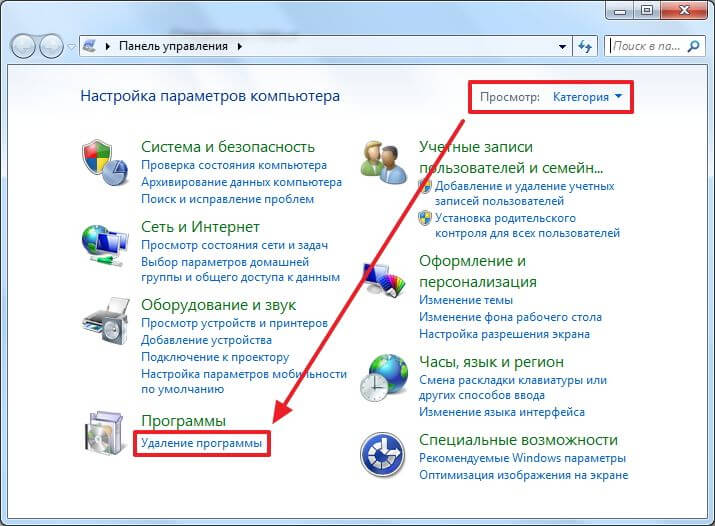 В открывшемся окошке, нажимаем на колонку «Установлено». Таким образом, список программ будет отсортирован по времени их установки — недавно установленные будут первые. Теперь, среди недавних приложений, нужно найти те, с которыми вы не знакомы, или точно не устанавливали. Их нужно удалить, с начала нажав по названию программы, а затем на кнопку «Удалить».
В открывшемся окошке, нажимаем на колонку «Установлено». Таким образом, список программ будет отсортирован по времени их установки — недавно установленные будут первые. Теперь, среди недавних приложений, нужно найти те, с которыми вы не знакомы, или точно не устанавливали. Их нужно удалить, с начала нажав по названию программы, а затем на кнопку «Удалить».
 После этого перезагружаем компьютер.
После этого перезагружаем компьютер.
Шаг второй: чистим браузеры от опасных расширений
Рассмотрим разные браузеры.
Чистим Internet Explorer
Открываем через главное меню «Свойства браузера».
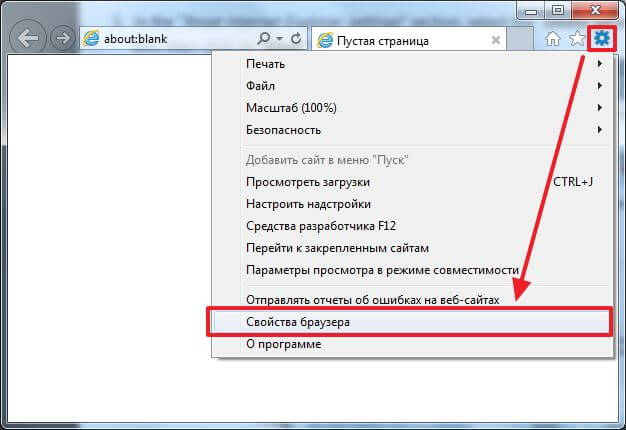 Затем, нужно перейти по вкладке «Дополнительно» и нажать кнопку «Сброс».
Затем, нужно перейти по вкладке «Дополнительно» и нажать кнопку «Сброс».
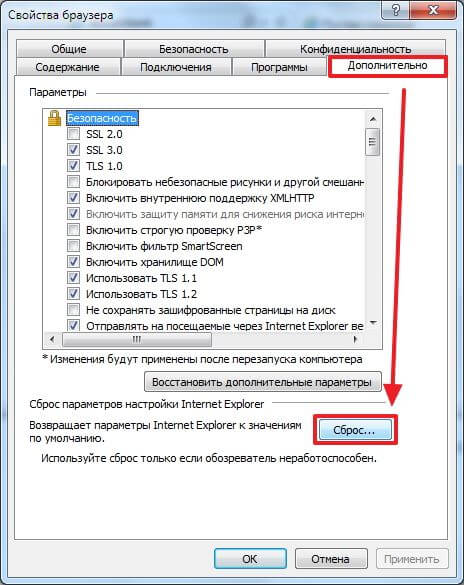 После чего, необходимо установить чекбокс возле «Удалить личные настройки» и опять нажать кнопку сброса.
После чего, необходимо установить чекбокс возле «Удалить личные настройки» и опять нажать кнопку сброса.
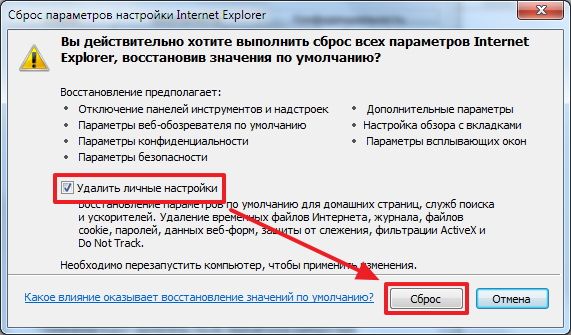 Закрываем окно и сам браузер и выполняем перезагрузку компьютера.
Закрываем окно и сам браузер и выполняем перезагрузку компьютера.
Очищаем браузер Mozilla Firefox
Тут мы будем полностью сбрасывать все настройки Firefox. Поэтому, рекомендую сохранить все закладки, чтобы их не потерять. В главном меню разворачиваем вкладку «?» и заходим в справку.
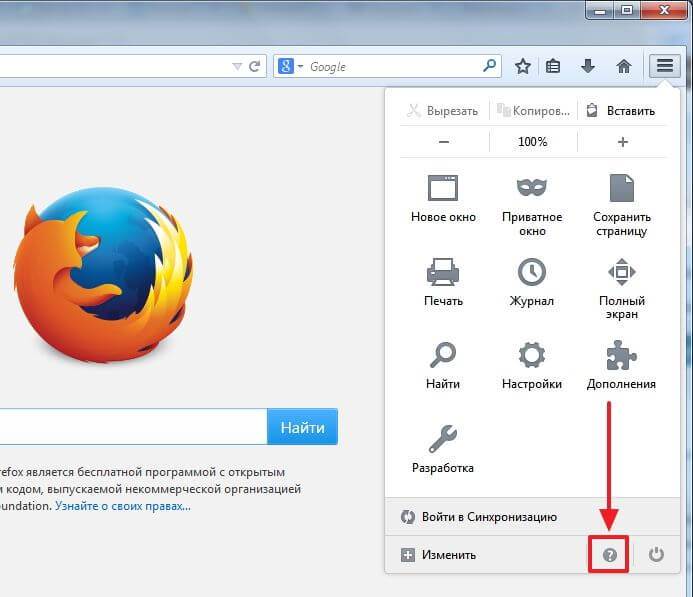 Далее необходимо выбрать «Информация для решения проблем»,
Далее необходимо выбрать «Информация для решения проблем»,
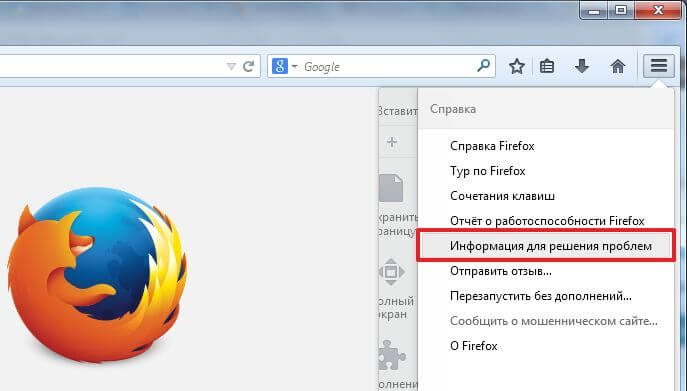 в котором находим радел связанный со сбросом настроек в изначальное положение. А дальше, нужно просто нажать «Сбросить Firefox»,
в котором находим радел связанный со сбросом настроек в изначальное положение. А дальше, нужно просто нажать «Сбросить Firefox»,
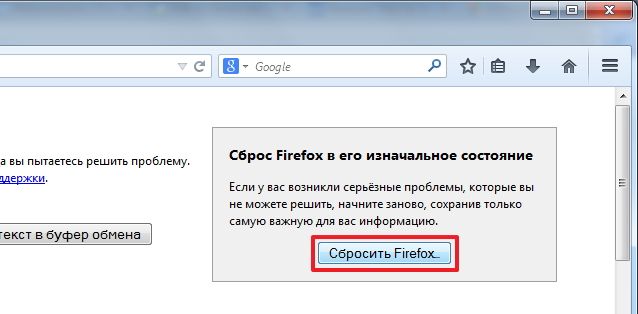 потом еще раз подтверждаем это.
потом еще раз подтверждаем это.
Удаляем неизвестные расширения из Google Chrome
В главном меню браузера, находим раздел инструментов и через него открываем настройки расширений. Изучите список установленных расширений.
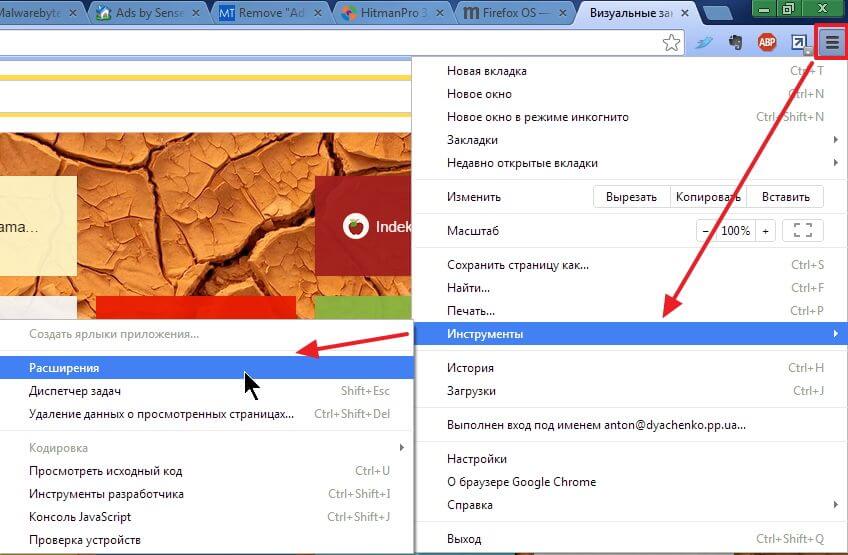 Вам необходимо удалять все, которые вы не знаете, или посчитаете подозрительными.
Вам необходимо удалять все, которые вы не знаете, или посчитаете подозрительными.
Шаг третий: воспользуемся программой Malwarebytes Anti-Malware Free (MBAM)
Необходимо посетить этот сайт: www.malwarebytes.org. Там потребуется скачать бесплатную версию утилиты MBAM.
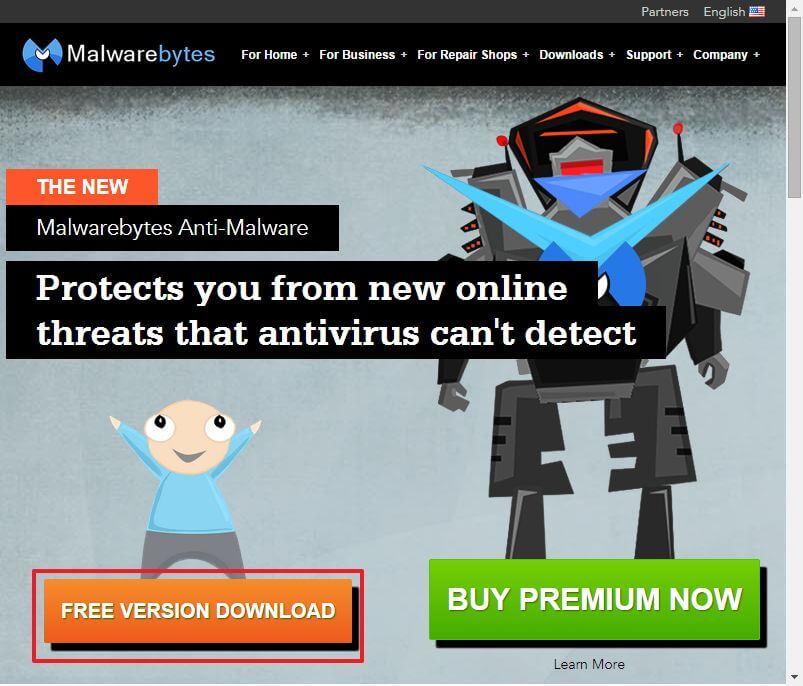 Для удобства работы с программой, зайдите в ее настройки (Settings) и выберете русский язык (там, где Language).
Для удобства работы с программой, зайдите в ее настройки (Settings) и выберете русский язык (там, где Language).
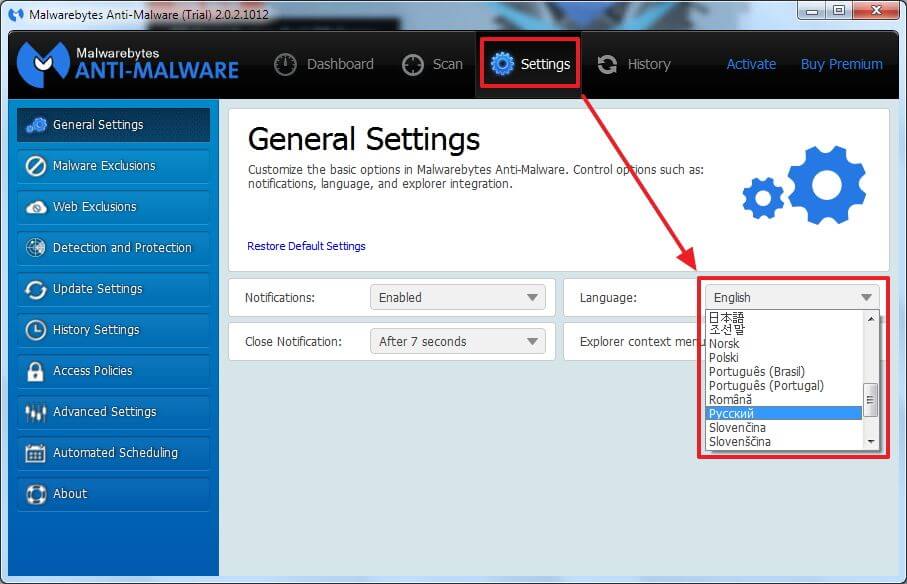 Теперь, в панели мониторинга, нужно нажать «Сканировать сейчас».
Теперь, в панели мониторинга, нужно нажать «Сканировать сейчас».
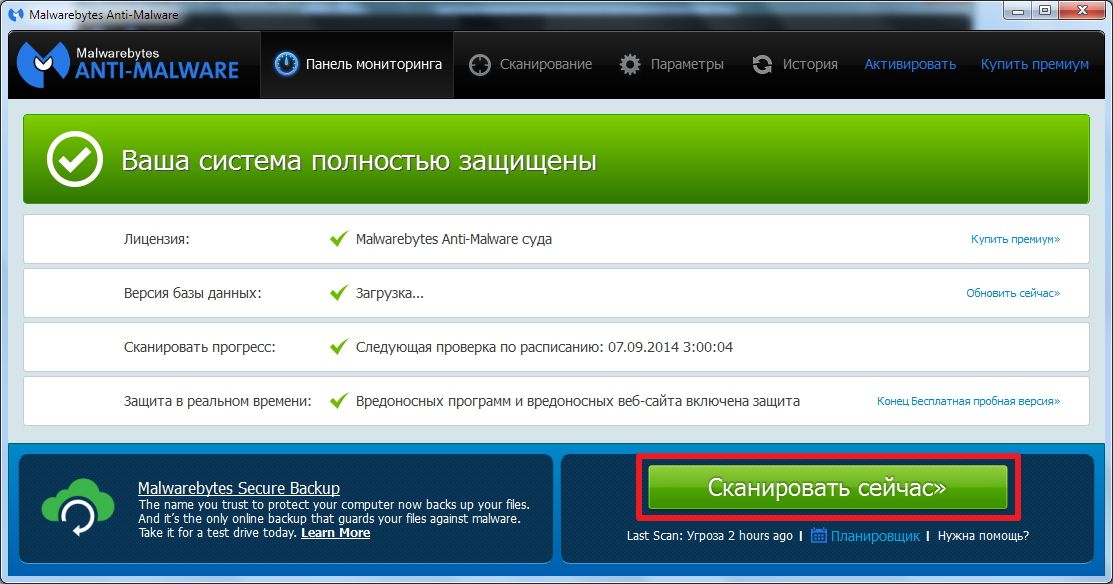 Если во время сканирования, будут найдены опасные программы, утилита предложит их поместить в карантин.
Если во время сканирования, будут найдены опасные программы, утилита предложит их поместить в карантин.
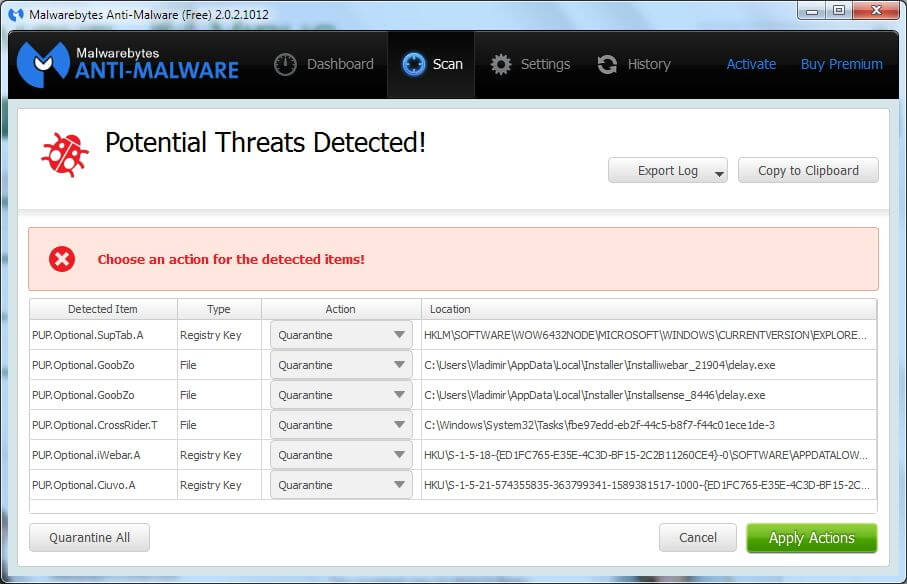 Для этого, нажмите применить действие (Apply Actions). Рекомендую выполнить перезагрузку ПК и просканировать еще раз, вдруг что-то осталось.
Для этого, нажмите применить действие (Apply Actions). Рекомендую выполнить перезагрузку ПК и просканировать еще раз, вдруг что-то осталось.
Шаг четвертый: теперь воспользуемся HitmanPro 3
Да, теперь будем проверять компьютер другой утилитой. Зачем это делается? Разные приложения, для проверки на наличие вирусов, имеют разный алгоритм анализа. Иногда, одна утилита может пропустить опасный файл, а другая его найдет и работают они все с переменным успехом. Поэтому, для надежности, дополнительно воспользуемся HitmanPro 3.
Эту утилиту можно скачать по такому адресу: http://www.surfright.nl/en/hitmanpro. Несмотря на то, что она платная, вы можете воспользоваться ею в течении пробного периода времени.
Эту софтинку не обязательно устанавливать, она может работать и без установки. Закрываем все браузеры и открываем эту программу. Нажимаем на кнопку «Сканировать систему один раз», потом «Дальше».
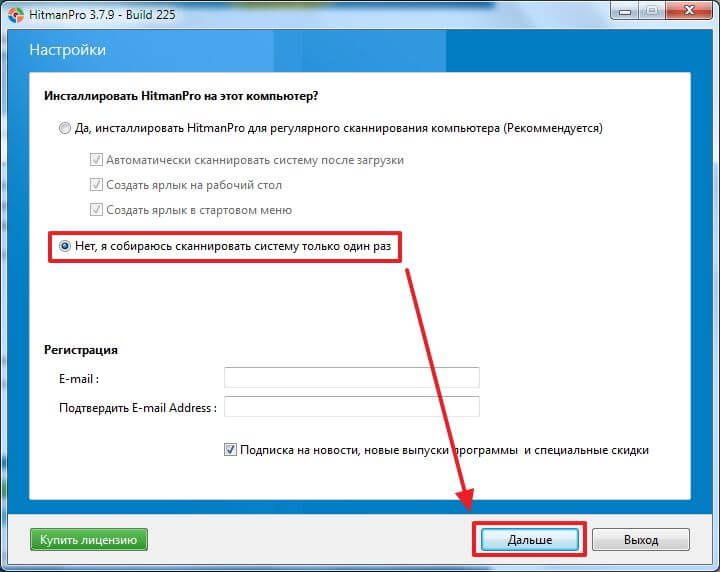 После чего, потребуется подтвердить, что вы не хотите пока покупать эту программку и хотите активировать пробный период. В процессе работы программы, будут удалены все опасные файлы. Затем нажимаем «Дальше».
После чего, потребуется подтвердить, что вы не хотите пока покупать эту программку и хотите активировать пробный период. В процессе работы программы, будут удалены все опасные файлы. Затем нажимаем «Дальше».
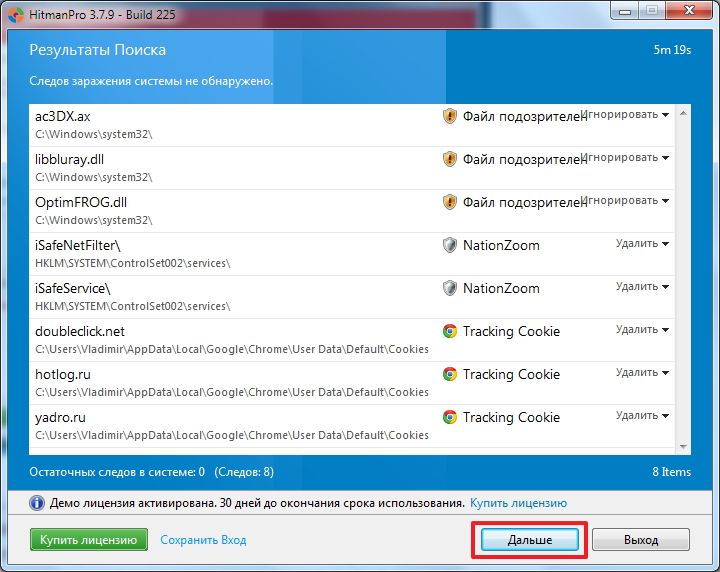 После этого выходим из этой утилиты.
После этого выходим из этой утилиты.
Подводим итог по удалению вредоносного ПО Ads by Sense и iWebar
Мы максимально почистили нашу систему от такой напасти как iWebar и Ads by Sense. И даже воспользовались несколькими утилитами, для надежности. Поэтому, если вы предприняли все вышеописанные шаги, такие вирусы должны исчезнуть из компьютера. Для профилактики, не забывайте регулярно выполнять сканирование файловой системы антивирусными программами. И устанавливайте программы с надежных источников (лучше всего скачанные с сайтов производителей). Во время установки обращайте внимание на все галочки, что стоят в установочном окне — возможно некоторые могут таким образом дать ваше согласие на установку того, что совсем не нужно.

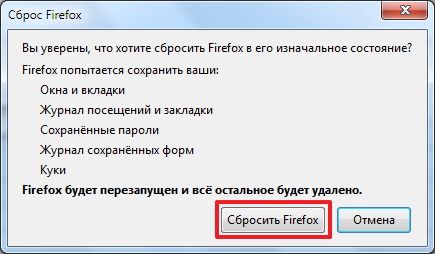
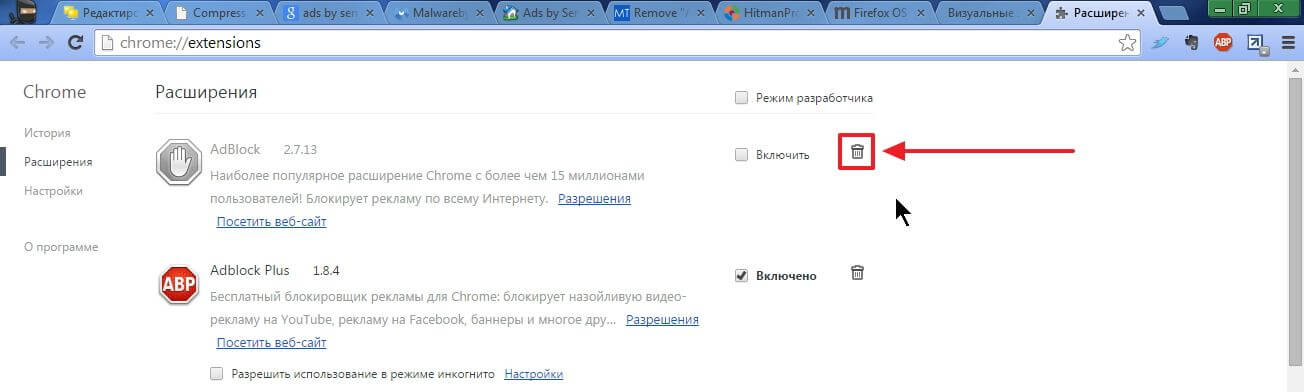
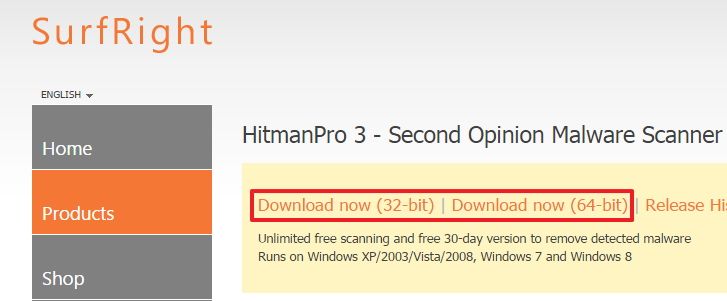
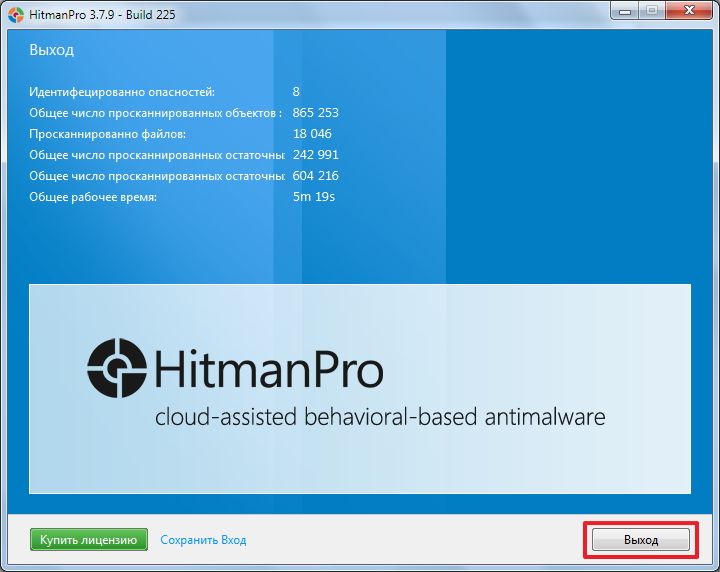





Спасибо огромное за подробное описание всего алгоритма. Очень полезная информация, пригодится.